Každý, kto používa elektronický platobný systém Webmoney, vie, čo je wmid vo WebMoney. Ak nepoužívate, ale v budúcnosti plánujete využívať systém WebMoney vo svojich aktivitách, potom vám odporúčame oboznámiť sa s pojmom Vmid Webmoney a zistiť, prečo je to potrebné. Podrobné informácie o tom sú odhalené neskôr v tejto recenzii.
V elektronickom platobnom systéme Webmoney sa pod pojmom wmid označuje identifikátor majiteľa peňaženky WebMoney. Dá sa porovnať s číslom pasu alebo TIN kódom.
V skutočnosti samotná skratka wmid znamená - WebMoney identifikátor. Wmid WebMoney možno korelovať s bankový účet, ku ktorej je pripojených niekoľko bankových platobných kariet rôzne meny. Kde wmid - funguje ako bankový účet a peňaženky WebMoney fungujú ako bankové karty s rôznymi menami.
Peňaženky WebMoney môže vlastník wmid vydávať bezplatne v akýchkoľvek dostupných menách a v akomkoľvek množstve. To znamená, že jeden wmid môže mať dve alebo viac dolárových peňaženiek WebMoney, niekoľko rubľov, eur, tenge atď.
Vizuálne, čo je wmid Webmoney, pozrite sa na obrázok (zvýraznený červenou farbou):

Skontrolujte wmid
Ak chcete skontrolovať a prijať údaje o vlastníkovi akejkoľvek peňaženky webmoney pomocou wmid, musíte prejsť do služby Webmoney - skontrolovať cez wmid alebo WM peňaženku. Kde budete musieť zadať wmid alebo číslo peňaženky do určeného riadku. Po zadaní údajov sa vám zobrazia údaje vlastníka peňaženky Webmoney.
Pri posielaní peňazí cez WebMoney maklérskym spoločnostiam je potrebná kontrola údajov v peňaženke WebMoney alebo wmid.
Musíte zadať do určeného riadku nižšie na obrázku:

Aké informácie o majiteľovi nájdete na wmid
Po zadaní peňaženky WebMoney alebo wmid sa v novom okne otvoria všetky dostupné údaje o vlastníkovi peňaženky WebMoney alebo čísla wmid.
Údaje, ktoré možno získať pomocou peňaženky WebMoney alebo wmid:
- wmid majiteľa peňaženky;
- pseudonym majiteľa peňaženky;
- Celé meno (alebo názov spoločnosti) vlastníka;
- webové stránky vlastníka
- krajina a mesto, v ktorom je majiteľ peňaženky registrovaný;
- aký typ certifikátu má vlastník (ak je formálny alebo osobný, potom je potvrdený kópiami DIČ a pasu);
- dátum prijatia osvedčenia;
- obchodná úroveň "BL";
- je možné, aby majiteľ vystavoval osobné certifikáty.
V prípade, že sú informácie o majiteľovi skryté, znamená to, že majiteľ peňaženky WebMoney nie je spoľahlivý a nechce, aby o ňom niekto vedel. Ďalšie informácie. Vo väčšine prípadov to robia nepoctiví podnikatelia alebo podvodníci. Neodporúča sa nadväzovať spoluprácu s ľuďmi, ktorí chcú zostať inkognito.
Záver
Pomocou rôznych, buďte opatrní, použite službu na kontrolu údajov o predajcovi alebo internetovom podnikateľovi podľa čísla wmid alebo peňaženky, aby ste sa ochránili a nenatrafili na podvodníkov. Buďte opatrní a opatrní so svojimi financiami. Prajem vám všetkým veľa šťastia a úspechov!
Ak chcete pracovať s elektronickým platobným systémom, musíte pochopiť, ako môžete zistiť číslo peňaženky Webmoney, kde sa nachádzajú osobné údaje používateľa, ako skontrolovať účet a oveľa viac. Pre tých, ktorí službu využívajú málo, stačí pochopiť základy jej práce. Pre tých, ktorí neustále používajú Webmoney, by ste sa mali dozvedieť viac o tomto platobnom systéme. Začnime pekne po poriadku.
Čo je WMID a ako ho určiť
Číslo WMID nie je tajné a v prípade potreby naň môžete bezpečne zavolať. Najčastejšie sa vyžaduje kontrola akýchkoľvek údajov o osobe: úroveň certifikátu, činnosť atď. - nezatvorené .
Svoj WMID môžete vidieť vpravo hornom rohu na mieste platobný systém:
Pozor! Toto číslo nikdy nepoužívajte na prenos Peniaze na WebMoney. Na takéto operácie nie je určený a peniaze vám na účet jednoducho neprídu.
Kam previesť peniaze
Ak však WMID nemožno použiť na prevod, vzniká logická otázka, ako zistiť číslo peňaženky Webmoney? Všetko je veľmi jednoduché:
- Prejdite na webovú stránku WebMoney.
- Zadajte údaje na autorizáciu.
- Potvrďte vstup do peňaženky akýmkoľvek pohodlným spôsobom.
- Keeper Standard (nová verzia);
- Keeper Standard (stará verzia);
- WebMoney Keeper VK (facebook, spolužiaci);
- Keeper Web Pro(Svetlo);
- Keeper WinPro (Classic) - program pre počítač, notebook.
Číslo peňaženky vo WebMoney vždy začína písmenom a pozostáva z dvanásťmiestneho kódu.
Ak chcete zistiť číslo prevodu v Nová verzia Majiteľ, pozrite sa na prvú farebnú ikonu v mobilnom menu - zobrazí číslo vášho účtu, ktoré je potrebné uviesť pri prevode prostriedkov.

Ak kliknete na tri bodky na sivom pruhu kontextového okna, môžete zobraziť viac detailné informácie: účet, limity, štatistiky výdavkov. Ak chcete vedieť číslo peňaženky Webmoney v stará verzia Majiteľ, postupujte podľa pokynov:
- V ľavom stĺpci s ikonami vyberte ikonu peňaženky.
- V centrálnej a pravý stĺpec uvidíte číslo, ktoré možno použiť na vkladanie a výber prostriedkov.

Ďalším Keeperom, ktorý sa líši od predchádzajúcich, je aplikácia pre sociálne siete. Pomocou príkladu rozšírenia pre Vkontakte zistíme WMR peňaženky Webmoney v takýchto aplikáciách:
- Prihláste sa do aplikácie.
- V ľavom stĺpci vyberte ikonu „peňaženky“.
- V hornej časti v oboch stĺpcoch budete mať číslo pre prevody.

Ak používate Keeper WebPro (Light), vaše číslo WMR je dostupné hneď, ako sa prihlásite do programu. Číslo na výber a vloženie peňazí sa zobrazuje na karte „peňaženky“ na horný panel v podkategórii zoznamu. Pozri číslo od pravá strana v hornej časti zoznamu:

Ak používate platobná služba Webmoney natrvalo, je pohodlnejšie nainštalovať špeciálny program. Takýto program sa nazýva WM Keeper WinPro. Môžete si ho nainštalovať z oficiálnej webovej stránky WebMoney. Tam tiež nájdete podrobné pokyny o tom, ako sa program inštaluje a ako s ním pracovať.
Ak chcete zobraziť číslo peňaženky vo WM Keeper WinPro, prejdite naň a prejdite na kartu „peňaženky“. Hneď pod čiarou akcie uvidíte číslo svojej peňaženky, ako aj dátum jej vytvorenia a sumu, ktorá je na jej zostatku.

Informácie o WMID
Ak sa chystáte spolupracovať s osobou cez službu Webmoney, tak máte možnosť zistiť určité informácie o majiteľovi peňaženky. Ak to chcete urobiť, musíte zadať WMID používateľa do vyhľadávacieho panela v hornej časti stránky a systém vám poskytne všetky dostupné informácie.

Ak skontrolujete peňaženku v službe WebMoney, môžete rýchlo získať nasledujúce informácie o jej vlastníkovi:
- existencia nárokov;
- dostupnosť recenzií;
- dátum registrácie;
- úroveň aktivity a stupeň dôvery;
- úroveň certifikátu.

Pri štúdiu informácií o majiteľovi peňaženky venujte pozornosť indikátoru BL - ide o úroveň obchodnej aktivity klienta, ktorá zohľadňuje trvanie používania systému (aktívne), počet vykonaných transakcií a počet pohľadávok. Celkovo sa používajú 4 úrovne: červená, oranžová, zelená a modrá. Čím viac WMR cez peňaženku prešlo, tým vyššia je jej úroveň.
systém elektronické platby Webmoney začal svoju existenciu dva roky pred koncom druhého tisícročia. V rozľahlosti Runetu je snáď najobľúbenejší spomedzi ostatných systémov. Asi tretina používateľov Runet už získala Peňaženky Webmoney. A len polovica z nich má v peňaženke nejaké prostriedky. Začiatočníci môžu mať veľa otázok o samotnom systéme a jeho komponentoch. Existuje veľa otázok o tom, čo je wmid vo webmoney, a tiež čo znamená wmid vo webmoney.
Čo je WMID v systéme Webmoney?
WMID je identifikátor účastníka, akýsi identifikačný kód. WMID vo webmoney znamená to isté ako daňové identifikačné číslo, ktoré má každý občan. Kód je jedinečná sekvencia 12 číslic. O osobných identifikačné číslo wmid v systéme webmoney, je dôležité vedieť, že to tak nie je dôverné informácie. Nebojte sa a nebojte sa, ak sa niekto spýta nášho wmid.
číslo wmid webmoney- Toto je druh adresy účastníka.
Číslo wmid zároveň nemožno použiť na platby medzi používateľmi. Na príjem prostriedkov a ich ukladanie sa používajú peňaženky, ktoré sú viazané na účet WMID.
Web Wikimoney odporúča absolvovať Kurz lenivého investora, kde sa dozviete, ako sa dostať zo svojho finančného zadku a ako sa dostať pasívny príjem. Žiadne lákadlá, len kvalitné informácie od praktizujúceho investora (od nehnuteľností po kryptomenu).
Ako zaregistrovať svoje WMID?
Ak chcete získať svoj účet WMID v systéme Webmoney, musíte sa zaregistrovať. Registrácia wmid webmoney má štyri kroky.

Nájdite tlačidlo registrácie. Kliknutím naň sa dostaneme na stránku s registračným formulárom nového užívateľa. 
Tu budeme vyzvaní na zadanie nášho čísla mobilný telefón v súlade s medzinárodnými požiadavkami. Kontrola, či je pripojený určené číslo na už existujúci WMID.

Po vyplnení dotazníka je potrebné znova skontrolovať zadané údaje a potvrdiť ich. 

Musíte si pozorne skontrolovať poštu, pretože overovací list môže skončiť v priečinku so spamom. 

Ako zistiť svoje číslo WMID?
Prvý a asi najviac jednoduchým spôsobom Ako zistiť svoje WMID číslo v systéme WebMoney je jednoduché prihlásenie. Po zadaní prihlasovacieho mena a hesla sa dostaneme do nášho účtu. V pravom hornom rohu si hneď môžeme všimnúť nápis s naším identifikátorom. 
Svoj WMID zistíte podľa čísla peňaženky. Ak budete nasledovať odkaz, otvorí sa okno s poľom, do ktorého môžete zadať číslo jednej z našich peňaženiek. 
Vďaka tomuto formuláru ľahko zistíte svoje WMID. Svoje číslo WMID môžete zistiť aj vo WebMoney pomocou telefónu alebo Email ktoré sme uviedli pri registrácii. Ak to chcete urobiť, kliknite na odkaz enter.webmoney.ru/addMP.aspx?lang=ru. 
Na e-mail alebo telefón bude odoslaná správa s kódom, ktorý je potrebné zadať do príslušného poľa.
Zmena WMID v systéme WebMoney
Systém Webmoney umožňuje meniť údaje užívateľa zadané pri registrácii. Môžete zmeniť priezvisko, meno, priezvisko, číslo série a pasu, zadať iné telefónne číslo, prepojiť iný e-mail a Bezpečnostná otázka. Ale otázka "Ako zmeniť wmid na webmoney?" zostáva nezodpovedané. V skutočnosti takáto možnosť neexistuje. Osobné ID nie je možné zmeniť. Je možné iba vytvoriť druhý WMID a prepojiť ho s existujúcim.
Vytvorenie druhého WMID v systéme WebMoney
Ako vytvoriť druhý WMID vo WebMoney? Je potrebné mať na pamäti, že systém neumožňuje existenciu iného certifikátu pre rovnaké údaje. Na registračnej stránke pre nové WMID kliknite v hornom rohu na " Opätovná registrácia". Budete vyzvaní, aby ste sa prihlásili, aby ste zistili, ku ktorému pasu je priradený nový WMID. S jedným účtom je možné prepojiť až desať WMID. Ak potrebujete viac, potom v súkromí sa musíte rozhodnúť s technickou podporou zdroja. Všetky podrobnosti z prvého sú viazané na druhý WMID.
Odstránenie peňaženiek WMID a WebMoney
Ako odstrániť číslo WMID v systéme WebMoney bolo možné odpovedať ešte pred rokom 2008. Dovtedy bol postup vymazania peňaženiek a WMID pomerne jednoduchý. Peňaženku stačilo urobiť nulovou a už len vymazať. Nikto ani nepoložil otázku "Ako odstrániť WMID v systéme WebMoney?"
Keď však boli prípady podvodov s bankovkami WM čoraz častejšie, spol Prevod WebMoney Rozhodol som sa zvýšiť úroveň zabezpečenia, a teda aj úroveň dôvery používateľov a úroveň zodpovednosti každého z nich. Preto používatelia Runet doteraz nemajú takúto príležitosť. Musíte sledovať svoje operácie a snažiť sa byť k ostatným úprimní. A to je, samozrejme, veľmi dobré.
Dobrý deň, milí čitatelia stránky. Určite každý z vás použil systém WebMoney, a najmä ak nie ste na internete prvýkrát, pravdepodobne ste sa už s týmto systémom stretli, keďže v Runete v podstate neexistuje žiadna alternatíva.
A hoci sa systém sám umiestňuje ako medzinárodný systém výpočty, napriek tomu je stav WebMoney pevne zakorenený domáci systém elektronické prevody.
Celý názov je WebMoney Transfer. Bola založená v roku 1998. Samotná technológia WebMoney je založená na poskytovaní špeciálnych rozhraní pre všetkých účastníkov systému, prostredníctvom ktorých sa vykonáva správa. Jednotky digitálnych titulov WebMoney. Všetky tieto cennosti sú uložené v špeciálnych spoločnostiach nazývaných Garanti.
K dnešnému dňu systém WebMoney podporuje niekoľko typov peňaženiek:
Peňaženka typu Z - WMZ - americké doláre
Peňaženka typu R - WMR - ruský rubeľ
Peňaženka typu E - WME - Euro
Peňaženka typu U - WMU - ukrajinská hrivna
Peňaženka typu B - WMB - bieloruský rubeľ
Peňaženka typu G - WMG - výmena zlata
Čo je WMID
WMID je identifikátor strany platby Systémy WebMoney. Pozostáva z 12 číslic. Každý WMID je jedinečný a neopakovateľný. Toto je jedinečná adresa každého člena systému WebMoney. Príklad – WMID 464889785562. Toto je osobný identifikátor certifikačného centra služby WebMoney
Samotný WMID nie je nikde skrytý. Práve naopak, je otvorené informácie. V skutočnosti je často potrebný na jeho poskytnutie inému účastníkovi transakcie, aby mohol skontrolovať certifikát, prítomnosť alebo absenciu recenzií (nárokov) na WMID. Toto overenie je možné vykonať pomocou špeciálna služba WebMoney - certifikačné centrum.
Majte však na pamäti, že WMID nie je číslo peňaženky a nie je možné naň previesť prostriedky. Ide o druh identifikátora partnera, ktorý vo všeobecnosti charakterizuje člena systému. Jednotky digitálnych titulov WebMoney je možné preniesť iba do peňaženiek: rubeľ, dolár, hrivna atď. Napríklad môžem mať WMID 200000000001 a k tomuto WMID už môže byť pripojená dolárová peňaženka Z (Z410000000001) a môžem prijímať prevody do tejto peňaženky.
Jediná vec aplikácieWMID ako samostatná funkcia- to je možnosť prijímať faktúry, využívať dlhovú službu alebo korešpondovať cez WM-mail. Existujú aj iné možnosti, ale nie sú také významné.
Môžete mať viacero peňaženiek, ale môžete mať iba jeden pas pre svoje vlastné pasové údaje. To znamená, že môžete zaregistrovať aspoň 5 aspoň 10 WMID, ale všetky sa nakoniec spoja v rámci jedného pasu vydaného na vaše meno. Jednoducho povedané, ak ste zaregistrovali WMID, potom už nebudete môcť získať ďalší pas pre tie isté údaje o pase, ktoré ste uviedli pri jeho registrácii. Pretože v každom prípade budú všetky nasledujúce WMID pripojiť sa na existujúci certifikát.
Certifikáty WebMoney
V systéme WebMoney má každý jeho účastník certifikát. Tieto certifikáty sa však môžu líšiť. V závislosti od typu pasu sa možnosti účastníkov systému líšia. Každý účastník pri registrácii v systéme nevyhnutne získa určitý typ certifikátu. Celkovo existuje 11 typov certifikátov
Aliasový certifikát
Ide o štartovací (najjednoduchší) pas, ktorý sa vydáva každému novoregistrovanému členovi systému. Samozrejme, zadarmo. Hneď ako sa zaregistrujete v systéme, dostanete WMID, potom je štandardne okamžite priradený pseudonym pas. Údaje zadané vlastníkom takéhoto pasu sa nekontrolujú. To znamená, že môžete napísať Vasily Ignatovič Trololo a tieto údaje budú typovým systémom vnímané ako správne. Ak sa ale neskôr pozrieme na informácie o WMID, uvidíme, že údaje vlastníka neboli overené.
Tento certifikát je najmenej chránený pred akýmikoľvek problémami. Okrem toho existujú určité obmedzenia týkajúce sa množstva prevedených prostriedkov. To platí pre všetky rozhrania na správu účtov WebMoney s výnimkou WebMoney Keeper Classic, v ktorom nie sú žiadne obmedzenia týkajúce sa výšky prevodov.
Pozor! Ak používate peňaženku tohto typu, potom si pamätajte, že ste náchylnejší ako ktokoľvek iný iný problém z WebMoney. Akékoľvek zaklopanie na vašu adresu a vaše WMID bude zablokované. Preto si treba dávať veľký pozor. Najmä keď máte veľa stránok a musíte neustále platiť za, za a vlastne za čokoľvek. Preto je lepšie neriskovať, ale prejsť bežnou identifikáciou v systéme, aby ste sa vyhli zbytočným problémom.
Formálny pas
Toto je tiež bezplatný vstup. V porovnaní s vlastníkom pasu s pseudonymom sa tu však objavujú ďalšie funkcie:
Dobitie elektronických peňaženiek bankovým prevodom, poukážkou Ukash
Dobite R-peňaženky cez platobné terminály, banku a poštové poukážky, prevody v rubľoch bez otvorenia účtov
Doplňte U-peňaženky a G-peňaženky bankovým prevodom
To sa týka tých účastníkov systému, ktorí neprešli konaním overenie. Pre tých, ktorí prešli postupom overenia osobných údajov, sa otvárajú ďalšie možnosti využitia formálny certifikát:
Výber titulových jednotiek z peňaženiek typu R cez bankové prevody pomocou služby prevodu peňazí
Výber jednotiek digitálnych titulov z peňaženiek U prostredníctvom bankových prevodov alebo systému prevodu peňazí
Vydávanie poukážok Ukash
Okrem toho majú všetci majitelia formálnych pasov možnosť plne využívať služby burzy WM Exchanger, komunikovať na http://geo.webmoney.ru/users a pravdepodobne, čo je najdôležitejšie, možnosť zanechať spätnú väzbu WebMoney poradca.
Formálny pas umožňuje veľa, ale ak to s podnikaním myslíte vážne, tak formálny pas vám stačiť nebude, pretože seriózne podnikanie zahŕňa napríklad jeho propagáciu, plnenie, predaj služieb alebo tovaru. A to zase znamená možnosť automatického prijímania platieb na stránke. Takže, aby ste zároveň pokojne spali a nestarali sa o to, formálne Pas WebMoney nebude stačiť.
Informácie o tom, ako získať formálny pas, nájdete nižšie:
Počiatočný certifikát
Tento typ pasu je možné získať až po obdržaní formálneho pasu WebMoney a potom po overení pasových údajov, ktoré boli uvedené vo formálnom pase, dostanete počiatočný certifikát.
Existujú dva spôsoby, ako získať tento typ certifikátu:
Metóda 1. Môžete si vybrať vhodný personalizátor a cez neho všetko zariadiť. Počiatočné pasy sú lacné, najmenej 1 wmz. Všetky nuansy získania tohto certifikátu však budú závisieť od podmienok certifikátora. Všetci títo personalizátori sú členmi partnerského programu Certifikačného centra a všetci majú právo vydávať počiatočné pasy. Jedinou nuansou, ktorú je potrebné vziať do úvahy, je to, že keď si vyberiete personalizátor, budete sa s ním musieť osobne stretnúť.

Pravda, tu sú tí personalizátori, ktorí môžu vydávať certifikáty bez osobného stretnutia, označení ikonou obálky, takže tento problém riešime.
Postup na získanie počiatočného pasu WebMoney je nasledujúci:
- Podáme žiadosť, zaplatíme
- Vytlačte a vyplňte žiadosť pre žiadateľa o certifikát. Ak to chcete urobiť, prejdite na stránku passport.webmoney.ru, prejdite na kartu „Certifikačné dokumenty“ a vyberte požadovanú aplikáciu. Všetky sa líšia v závislosti od geografickej polohy používateľa. Pre občanov Ruska je žiadosť žiadateľa nasledovná

Žiadosť musí byť vyplnená veľmi jasne. Nezamieňajte si písmená v pase a písmená v žiadosti. Všetko by malo byť tyutelka v tyutelke, malo by sa zhodovať. V opačnom prípade môžu neskôr nastať problémy.
– Potom kontaktujeme personalistu a vydáme mu notárom overené vyhlásenie a fotokópiu pasu. V prípade, že ste našli personalistu, ktorý vie vystaviť certifikáty bez osobného stretnutia, tak mu dokumenty posielame poštou.
Problém je v tom, že týchto personalizátorov nie je až tak veľa, pretože za týchto pár peňazí sa chce kúpať len málokto. Sami sa preto môžete presvedčiť, že niektoré prelomia cenu takmer 30 dolárov a nájdu sa aj vyššie.
Metóda 2. Praktické, dalo by sa povedať.
- Zaregistrujeme sa v systéme WebMoney, vystavíme pravidelný formálny pas. Aj tu si určite dávajte pozor na správnosť zadaných údajov, aby sa všetko zhodovalo.
- Vidíme tri spôsoby, ako doplniť

Nie je medzi nimi takmer žiadny rozdiel. Všetky tieto systémy sú bežne podporované v každej banke alebo pošte, takže na tom nezáleží.
- Teraz uskutočníme platbu do našej peňaženky. Bude stačiť dať 100 rubľov. Je to tam minimum. Vyberieme napríklad Kontakt, klikneme na jeho logo, označíme peňaženku a sumu na doplnenie a klikneme na „Prejsť k pokladni“

- Potom sa dostaneme na panel na výber platobného systému a geografickej polohy

Tu je to veľmi výhodné, pretože pri výbere banky ukazuje aj čas svojej práce, čo trochu zjednodušuje úlohu. Veľmi dobré rozloženie

- Potom vytlačte potvrdenie

- Potom ideme do banky. Všetko, čo tu potrebujeme, je zaplatiť finančné prostriedky podľa údajov, ktoré budú uvedené na účtenke, ktorú si vytlačíme doma. Berieme so sebou aj pas. Banka hovorí, že musíme poslať peniaze do nášho Peňaženka WebMoney, a povieme, cez ktorý systém to treba urobiť. Zaplatíme a hotovo
- Po nejakom čase na našom online peňaženku týchto 100 rubľov by malo prísť a náš certifikát sa automaticky zmení z formálneho na počiatočný.
Tu je v skutočnosti taký postup na získanie počiatočného certifikátu.
Pozor! Ak ste vlastníkom niekoľkých WMID, potom, aby ste sa vyhli problémom pri registrácii všetkých nasledujúcich WMID pre jeden pasový údaj, musíte zvážiť nasledujúce body

Ak sa v budúcnosti potvrdia údaje o pase vlastníka niekoľkých identifikátorov, všetky peňaženky budú viazané na jeden pas.
Zistite viac o tom, čo je počiatočný certifikát a jeho vlastnostiach
Osobný pas
Tento typ pasu WebMoney je, dalo by sa povedať, najdôležitejší, základný pas. V každom prípade si myslím, že práve o to by sa mal snažiť každý, kto plánuje na internete seriózne podnikať, preto by bolo asi lepšie si hneď zaregistrovať osobný certifikát. Mimochodom, nazýva sa aj "perzský". Tento pas môžu získať tí účastníci, ktorí už majú formálny alebo počiatočný pas. To znamená, že sa predpokladá, že títo používatelia už prešli postupom overenia údajov v pase jedným z registrátorov. cena osobný certifikát v priemere okolo 20 dolárov. Tu všetko závisí od registrátora, koľko to stojí (zoznam registrátorov).
Možnosti vlastníka osobného certifikátu WebMoney:
Získajte štatút systémového konzultanta. Toto je to dobrá možnosť, pretože konzultant nie je zamestnancom systému WebMoney, ale jednoducho kvalifikovaným používateľom, ktorý môže za poplatok poskytnúť pomoc inému používateľovi. Teda v tento prípad môžete zarobiť len na svojich vedomostiach
Zúčastniť sa partnerský program WebMoney. Pamätajte, že som povedal, že môžete zarábať peniaze vydávaním certifikátov pre začínajúcich používateľov systému. Zárobky v tomto prípade budú od 10 do 150 dolárov, takže ide tiež o veľmi výnosný obchod.
Odošlite žiadosti o pridanie zdrojov do katalógu Megastock. Je to potrebné v prípadoch, keď potrebujeme získať certifikát predajcu. To znamená, že certifikát predajcu, o ktorom budem hovoriť nižšie, môžete získať iba vtedy, keď pridáme našu stránku Megastock katalóg. A to potrebujeme, keď chceme na našej stránke automaticky prijať WebMoney. To znamená, že na to, aby naša stránka automaticky akceptovala WebMoney, musí byť táto stránka v katalógu Megastock. A aby ste sa tam dostali, je potrebné, aby stránka spĺňala určité pravidlá. Tu je taký systém
Buďte riadnym členom burzy kreditov ( credit.webmoney.ru). Toto je ďalší spôsob, ako môžete zarobiť vo WebMoney. Nižšie sú uvedené podrobnosti o výmene kreditov WebMoney
Pracujte so službou Capitaller. Viac o tejto službe
Často sa stáva, že WM-identifikátory sú zablokované. Ani nie často, ale veľmi často. A potom začne nudná korešpondencia atď. Majitelia osobných pasov v prípade zablokovania majú možnosť obnoviť prístup k svojim identifikátorom VM podľa zjednodušenej schémy
Viac lojálny postoj arbitráž WebMoney na nároky držiteľov osobných certifikátov. Takéto nároky možno uplatniť bez obmedzenia. To znamená, že štandardne sa má za to, že ak vlastník formálneho pasu podá žalobu na vlastníka formálneho pasu, arbitráž dá prednosť slovám vlastníka osobného pasu. V tomto smere má WebMoney jasnú hierarchiu certifikátov.
Stáva sa aj to, že si na burze vezmete pôžičku, potom ju niekde miniete a neviete ju včas vrátiť. Samozrejme, váš WMID je okamžite zablokovaný. Potom pôžičku vrátite, napíšte arbitráži, že ste to vraj zmeškali, tak a tak, je to moja chyba, opravím to. Vaša peňaženka bude odomknutá a nároky budú skryté. A ak sa niečo podobné stane, keď je zamknutý VM s certifikátom pod tým formálnym, tak prvá vec, ktorú odomknete, je vydanie perzského. Takže tu nie sú žiadne možnosti.
Uverejňujte novinky na stránkach ako Megastock, WebMoney.ru atď.
Viac o osobnom certifikáte vo videu:
Certifikát predajcu
A čo je najdôležitejšie, prečo potrebujete tento druh certifikát je schopnosť prijímať WebMoney na vašom webe v automatický režim. Tento typ pasu sa vydáva bezplatne používateľovi, ktorý má osobný pas. To znamená, že tento typ certifikátu sa, samozrejme, nevydáva okamžite, ale až potom, čo si zaregistrujete svoju stránku, na ktorej budete pracovať, a zaregistrujete peňaženky na prijímanie finančných prostriedkov v katalógu Megastock, ktorý bol uvedený vyššie. V skutočnosti je pas predajcu ten istý osobný pas, len s touto možnosťou. Vo všeobecnosti môžu účastníci systému, ktorí majú počiatočný pas alebo vyšší, tiež automaticky dostávať prostriedky do svojich peňaženiek Webové rozhranie obchodníka, ale možnosti stále nebudú rovnaké.
Získajte viac informácií o certifikácii obchodníka
Certifikát Capitaller
Ide o exotickejší typ pasu, ktorý je možné vydať majiteľovi osobného pasu po tom, ako si zaregistruje nový. rozpočtový stroj v službe Capitaller. Toto je tiež druh osobného pasu a majiteľ tohto pasu má všetky rovnaké príležitosti ako majiteľ osobného pasu.
Vývojársky pas
Je to aj dosť exkluzívny pas, pretože za celú moju činnosť som sa s ním nestretol nula krát.Je to tiež druh osobného pasu a jeho majiteľ má všetky vlastnosti, ktoré má bežný majiteľ osobného pasu. Vývojársky pas sa vydáva programátorom, ktorí spolupracujú s WebMoney Transfer a plnia objednávky v rámci bilaterálnej spolupráce. Práca je prestížna a dobre platená. Ak chcete získať túto prácu, uchádzači musia napísať do služby podpory WebMoney.
Registračný preukaz
Konečne sme sa dostali na koniec, pretože tento typ certifikátu je takpovediac najvyššou autoritou. V hierarchii pasov je pas matriky úplne na najvyššom stupni. Toto je tiež druh osobného certifikátu, ale dôvera v majiteľa tohto certifikátu je v skutočnosti oveľa vyššia, rovnako ako jeho schopnosti. Pretože takýto certifikát sa vydáva až po osobné stretnutie so zástupcom služby WebMoney v Moskve. Tiež predpokladom je záver zmluva o sprostredkovaní a poplatok 2000 wmz.
Držitelia registračných pasov sa môžu zúčastniť arbitráže ako rozhodca. Povinnými požiadavkami na získanie tohto typu certifikátu sú tiež vek - od 25 rokov, WMID od jedného roka a viac a BL od 50 rokov a viac.
A teraz pár slov o ziskovosti získania takéhoto certifikátu. Takže, čo máme: osobné stretnutie v MSC a prítomnosť 2 k. Buckovcov. Tu ide o náklady. V prípade, že je potrebné aktívne podnikať, potom je tento typ osvedčenia vhodný, ale ak nie, potom je nadbytočný.
prečo? Koľko stojí cesta do Moskvy? Letenky, ubytovanie, strava. To znamená, že sa ukáže veľmi slušná suma, nie sto dolárov. A koľko bude trvať práca, aby sa vám investícia vrátila, za predpokladu, že jeden osobný pas stojí v priemere 10 – 20 USD a odmena za vydanie osobného pasu je 75 % jeho stanovených nákladov. Podľa názorov ľudí nie je veľmi rentabilná. Tu je príklad
Pravda, tu, vo všeobecnosti, koho to zaujíma. Mozno sa mylim, pretoze sa moze stat, ze vo vasom pripade je osvedcenie registratora vseobecne skvela volba. Tu sú napríklad vyjadrenia v prospech tohto typu certifikátu na fóre moultalk
Alebo tu je ďalší

Nie je to teda také jednoduché, ako by sa mohlo zdať. Pre niekoho je matrika zbytočná vec a pre niekoho mana z neba.
Registrácia WebMoney Keeper Classic
Predtým, ako prejdeme priamo k popisu procesu registrácie, pár slov o tom, prečo vlastne WebMoney Keeper Classic, a nie napríklad Keeper Light.
WebMoney Keeper Classic je špeciálny desktopový program, ktorý sa inštaluje do počítača používateľa, pomocou ktorého môžete vykonávať všetky funkcie spojené so systémom. Jednoducho povedané, používateľ dostane možnosť spravovať svoje účty v systéme zo svojho počítača pomocou špeciálneho softvérové rozhranie. V samotnom programe nie je nič zvláštne, všetko je štandardné: okná, otváranie / zatváranie, minimalizácia. Všetko v obvyklom štýle Windows
Z toho hlavného výhody WebMoney Keeper Classic všimnite si skutočnosť, že je ich oveľa viac rôzne služby ako vo verzii Lite. A tak v skutočnosti nie je veľký rozdiel. Na niektorých miestach je svetlo ešte lepšie. Napríklad pri použití verzie Lite môžete spravovať svoje prostriedky z akéhokoľvek počítača. Stačí mať prehliadač. Ale v prípade Classic si na každý počítač, z ktorého potrebujete spravovať peňaženky, budete musieť nainštalovať softvér. Mnohí webmasteri však stále uprednostňujú klasiku, takže sa nejakým spôsobom považuje táto možnosť za lepšiu.
Porovnávacie charakteristiky klientov

Podľa môjho názoru je však jednou z funkcií, prečo veľa ľudí používa klasickú verziu, bezpečnosť.
Teraz priamo o registrácia webmoney brankárska klasika
Samotný postup je jednoduchý, vykonáva sa v niekoľkých krokoch.
1. Na začiatok si zaregistrujeme poštovú schránku na, Google, Rambler ... áno, kdekoľvek. Schránku budeme potrebovať, lebo do nej príde registračný kód. Vo všeobecnosti vám odporúčam zaregistrovať si poštu v službe Gmail. Podľa mňa dnes najbezpečnejšia pošta s množstvom funkcií. A čo je najdôležitejšie, je to zadarmo.
2. Prejdite na stránku webmoney.ru a kliknite na tlačidlo „Registrovať“.

3. Potom musíte zadať číslo mobilný telefón, s ktorým bude prepojené WMID, a kliknite na „Pokračovať“. V prípade, že pre zadané číslo mobilného telefónu nedôjde k registrácii, Keeper Mini sa zaregistruje

4. Ďalej musíme vyplniť údaje o pase. Tu musíte zadať skutočné údaje. Vyššie som už písal o tom, aké ťažké je všetko, ak zablokujú formálny certifikát alebo nižšie. Ak je teda peňaženka registrovaná aj na neexistujúce údaje, môžete na peňaženku zabudnúť. Preto, ak je peňaženka zaregistrovaná vážne a dlho, je lepšie uviesť skutočné údaje. Mimochodom, ak v niektorom máte účet, údaje sa dajú importovať odtiaľ. Tento krok uľahčíte.

5. Teraz je potrebné znova skontrolovať zadané údaje. Uistite sa, že sú zadané správne, pretože niektoré z nich nie je možné neskôr zmeniť, ako napríklad Priezvisko, Meno a Patronymické meno. Preto sa tu všetko musí robiť s filigránskou presnosťou.

5. Kliknite na "Pokračovať", potom bude list odoslaný na zadaný e-mail s registračný kód, ktorý bude potrebné vložiť do špeciálneho formulára na stránke webmoney.
Myslel si niečo iné? Nie, to je všetko
Autorizácia vo WebMoney Keeper Classic
Dnes na fórach často vidím správy ako „moja peňaženka webmoney bola napadnutá ... čo mám robiť?“. Pamätáte si na Maulov článok o tom, ako mu z peňaženky WebMoney ukradli takmer 20 k. zelene? ( http://maulnet.ru/archives/12126). Neviem, či je ten príspevok pravdivý, alebo je to len šikovný PR krok, ale vo všeobecnosti sa prikláňam k názoru, že by ste sa nemali považovať za najmúdrejšieho a najbezpečnejšieho. Zlomili sa, lámali a lámať sa budú. A tu neexistuje žiadny všeliek. Preto nie je možné odporučiť nejaký spôsob autorizácie vo WebMoney, aby ste povedali „och ... ako super ...“, pretože takýto spôsob neexistuje. Jedinou možnosťou je jednoducho čo najviac sťažiť život tým, ktorí by sa mohli pokúsiť získať neoprávnený prístup k IMFA.
V tomto prípade je všetko rovnaké, možno, autorizácia pomocou E-čísla.
Toto sa robí nasledovne:
1. Stiahnite si WebMoney Keeper Classic z oficiálnej webovej stránky webmoney.ru a nainštalujte si ho do počítača. Predpokladá sa, že v tomto kroku ste sa už zaregistrovali v platobnom systéme WebMoney, takže ak nie, zaregistrujte sa (ako je popísané vyššie) a prejdite týmto krokom
2. Potom prejdeme všetky vyskakovacie okná, všade klikneme na „ÁNO“.
3. Po nainštalovaní aplikácie Keeper do počítača spustite program

Tu zadáme vaše WMID, heslo a kliknite na OK
4. Potom budete musieť uviesť, prečo vstupujete týmto spôsobom. Vyberte položku „toto je prvý pokus o vstup do programu so zapnutým WMID tento počítač“, stlačte tlačidlo „Ďalej“

5. Zapnuté tejto fáze ešte nemáte súbor kľúča, takže znova prejdite do svojho účtu WebMoney a získajte súbor kľúča. Tento súbor budú ponúkané po aktivácii správy WMID cez WebMoney Keeper Classic. A teraz, keď máme súbor kľúča, okrem WMID a hesla zadáme cestu a heslo k súboru kľúča

6. Potom sa zobrazí správa, kde budete vyzvaní, aby ste prešli na e-mail uvedený pri registrácii vo WebMoney, na ktorý vám bude zaslaný aktivačný odkaz


8. Teraz znova skontrolujeme údaje, klikneme na ÁNO

9. Všetko je pripravené, teraz môžete aktualizovať údaje vo svojom chovateľovi (kláves F5)
10. A posledný krok, kde budeme požiadaní o vytvorenie zálohovanie kľúče k súboru. Súhlasíme a ukladáme lokálne v počítači, najlepšie na USB flash disk

Nastavenie aplikácie WebMoney Keeper Classic
Aj keď ste si nainštalovali Keeper a všetko vám funguje, mali by ste si o tom prečítať pridané vlastnosti. Možno vám tieto rôzne veci budú užitočné. Vstúpiť dodatočné nastavenia, musíte prejsť na "Nástroje" a potom - na "Možnosti programu"

Toto kontextové okno má celkovo šesť záložiek. Uvažujme o každom z nich.
Karta Všeobecné
Je to všetko o rozhraní programu, takže si ho môžete prispôsobiť pre seba. Nie je tu nič zvláštne na maľovanie, pretože pre každého používateľa bude všetko čisto individuálne.
Karta Rozšírené
Predvolené WMID. Platí to pre tých používateľov služby, ktorí majú niekoľko peňaženiek WebMoney. Ak je to tak a ak na prácu vo WebMoney používate iba Keeper, potom pomocou rozbaľovacej ponuky môžete vybrať peňaženku, s ktorou bude program predvolene fungovať.
Súbor peňaženky (*.pwm). Súbory s touto príponou obsahujú všetky informácie o používaných peňaženkách. V prípade potreby je možné tento súbor presunúť na iné miesto v počítači. Okrem toho bude táto funkcia potrebná pri prenose aplikácie Keeper na iný počítač.
Nainštalované doplnky (moduly rozšírenia programu). Tu môžete vidieť, aké rozšírenia sú nainštalované v aplikácii Keeper. Pluginov je veľa, takže ich tu asi nemá zmysel vypisovať. Príkladom je doplnok na autorizáciu odtlačkov prstov.

Karta Zabezpečenie
Miesto uloženia kľúčov. Vo všeobecnosti sú kľúče uložené v počítači lokálne. Ale ak máte túžbu, potom je možné toto úložisko preniesť na E-num, flash disk alebo smart kartu.
Zmeniť kľúče. Ak potrebujete zmeniť prístupové kľúče na WMID, ste tu.
Uložiť kľúče do súboru. Dobré, keď potrebujete preinštalovať operačný systém alebo jednoducho preneste Keeper na iný počítač. V tomto prípade pomocou tejto funkcie môžete uložiť kľúče na prístup k súboru.
Zmeniť heslo. Tu si môžete zmeniť heslo pre prihlásenie do Keeper.
Zobraziť bezpečnostnú správu. Ak kliknete na toto okno, zobrazí sa ďalšie, kde budú uvedené všetky bezpečnostné parametre. Poskytne tiež odporúčania, ako zlepšiť bezpečnosť vášho používania služby.
Vytvorte si účet v službeE-č. Jednoduchá registrácia v službe E-num
Použite aktiváciuWebMoneyStrážca pri prihlásení. V prípade potreby použite túto funkciu automatické sťahovanie Keeper pri načítavaní operačného systému
Automatické generovanie ochranného kódu. Ak si nechcete lámať hlavu tým, že budete zakaždým vymýšľať iné ochranné kódy, potom si túto funkciu môžete nastaviť, program to urobí za vás pri každom prevode financií.

Obmedzenia Tab
Nie je tu nič zložité: nastavenie príležitostí pre neoprávnených používateľov systému

Záložka Pôžičky
Tu si môžete nastaviť prácu s pôžičkami.
Splácajte pôžičky z peňaženky. Výber peňaženky, z ktorej sa budú platiť pôžičky
Nezverejňujte svoj kreditný stav. Pre tých, ktorí nechcú spáliť svoj kreditný stav. Len si pamätajte, že potenciálny veriteľ pravdepodobne nebude chcieť pracovať s čiernym koňom
Vystaviť zákazníkovi kreditnú faktúru. Ide o akýsi filter pre korešpondentov, ktorým bude účtovaná platba na úver. Môžete filtrovať podľa stavu certifikátu a kreditu.

tabChyť pusti
Predvolená peňaženka. Prevádzka Pretiahnuť &Pokles sú akcie, ktoré sa vykonávajú s počítačová myš, napríklad potiahnutím ikony. Pomocou tohto menu si môžete vybrať peňaženku, na ktorú sa funkcia použije. Pretiahnuť &Pokles
Potvrďte transakcie sPretiahnuť &Pokles. Nie veľmi pohodlná vec, veľmi nudná. Ale ak ste nepozorný človek a chcete sa chrániť pred náhodnou platbou v niekoho prospech, tak zaškrtnite políčko tu a bude to vyžadovať potvrdenie transakcií.
Potvrďte platbu faktúr bez ochrany transakcií. Ak zaškrtnete toto políčko, potom šek bez ochrany obchodu nebude vyplatený, kým to nepotvrdíte.
Použite kód pre dvojfázovú platbu. Ak chcete, aby bol ochranný kód vo všetkých vašich prevodoch rovnaký, potom je to jednoduché - zadajte ľubovoľný ochranný kód a začiarknite túto položku. Teraz sa zadaný kód použije pri všetkých platbách.
Použite dodaciu adresu. Ak často nakupujete niečo na internete, plaťte pomocou platobného systému WebMoney a unavte sa zadávaním svojho adresa bydliska, potom sa to rieši práve tu. Stačí zadať vašu adresu a tá bude automaticky nahradená v objednávkovom formulári doručením domov.
A nielen tam, budete požiadaní o zadanie vášho Wmid čísla. Začiatočník sa môže zmiasť, pretože nerozumie čomu v otázke. A ak pochopí, možno nevie, kde ho hľadať. Kde hľadať, aby ste našli to, čo potrebujete?
WMID čo to je, myslí si, ako zistiť svoje wmid vo webmoney? O tom vám dnes poviem, milí čitatelia stránky. Kde hľadať svoj wmid vo svojom účte, ako ho nájsť rôzne cesty(ak som napríklad zabudol). Ako špehovať toto číslo od inej osoby. A tiež koľko Wmid si môžete vytvoriť vo svojom pase.
Niektorí ľudia, ktorí s internetom len začínajú, môžu dokonca panikáriť, keď budú požiadaní o zadanie svojho Wmid. Ďaleko nezájdeme, sám som to kedysi nevedel. A dokonca som sa trochu bál, pretože bolo potrebné uviesť tieto údaje po registrácii na jednej zo stránok na zarábanie peňazí (). Ako to zistiť a kde to zohnať, pomyslel som si.
WMID alebo webové peniaze ID (identifikátor)- je tvoj individuálne číslo na webovej stránke WebMoney, alebo inými slovami, osobná adresa, ktorá je pridelená každému novému používateľovi ihneď po registrácii. Skladá sa z 12 číslic a je, samozrejme, jedinečné (toto číslo máte iba vy). Napríklad WMID 464889785562 patrí atestačnej autorite lokality.
Ak hovoríme o tomto identifikátore podrobnejšie, mali by ste si to zapamätať. Toto číslo netreba prísne tajiť. Svoj wmid môžete jednoducho pomenovať vo Webmoney inej osobe. Nikto nebude môcť tieto informácie použiť na odcudzenie vašich peňazí alebo nabúranie sa do vášho účtu, pretože bez hesla to nie je možné. A čo je najdôležitejšie, ak chcete doplniť svoj účet na webe Webmoney, musíte zadať a nie Wmid. Pretože peniaze na to nie sú.
Ako zistiť svoje wmid vo Webmoney, 4 spôsoby!
Začnime s najjednoduchším a rýchly spôsob. Ak si pamätáte svoje používateľské meno a heslo na vstup na stránku, zadajte ich a prihláste sa do svojho účtu. Po vstupe otočíme hlavu doprava a „Ach zázrak“ vidíme číslo nášho identifikátora.
Nie je tu nič zložité, problémy začínajú, keď naliehavo potrebujete zistiť toto číslo a zabudli ste heslo. Je jasné, že všetky heslá sú obnoviteľné, ale to si vyžaduje určitý čas. Čo robiť v takejto situácii? V skutočnosti je možné zobraziť váš Wmid bez prihlásenia do svojho účtu. Zvážte ďalšie tri hlavné spôsoby:
- Ako zistiť Wmid podľa čísla peňaženky
- Ako nájsť Wmid podľa telefónneho čísla
- Nájdite Wmid e-mailom
Ak si pamätáte číslo niektorej z vašich peňaženiek, je to jedno (WMR a pod.), pomôže vám to. Musíte ho zadať do špeciálnej sekcie na webovej stránke Webmoney a potom systém zobrazí, ktorý identifikátor patrí túto peňaženku. Musíte zadať tieto informácie
tu . Potom stačí kliknúť na tlačidlo nájsť a vychutnať si výsledok.

Ak chcete použiť nasledujúcu metódu, a to zistiť vaše číslo Wmid pomocou Email, musíte mať k tomu prístup poštová schránka. Systém tam totiž pošle overovací kód. Toto musí byť presne ten e-mail, ktorý ste použili na registráciu na stránke. Potom je záležitosť malá, stačí ju zadať do pravého okna, prijať list, otvoriť poštu, skopírovať kód a vložiť ho na webovú stránku Webmoney. A kliknite na tlačidlo vyhľadávania nižšie. Pár sekúnd a vaše ID sa zobrazí na monitore. Tieto informácie môžete zadať.

S telefónnym číslom je všetko po starom, no museli ste ho najprv zadať a potvrdiť vo svojom účte. Na „ľavé“ číslo vám nikto nič nepošle. Stránka vám pošle SMS s kódom, zadajte ho a zistíte, čo potrebujeme. Ako ste možno uhádli, aby ste mohli špehovať Web Money ID inej osoby, musíte poznať aspoň číslo jednej z jeho peňaženiek, alebo sa môžete jednoducho opýtať, pretože, ako si pamätáte, to nie je tajomstvo. alebo tajomstvo.
Koľko Wmid môžem vytvoriť pre 1 pas?
Pri registrácii na webovej stránke WebMoney budete musieť uviesť svoje pasové údaje, urobiť to, nie je sa čoho obávať, pretože je žiaduce, aby osoba, ktorá sa chystá zostať na internete vážne a dlho, urobila len že. Po registrácii si zapíšte svoje prihlasovacie meno a heslo na papier, aby ste nezabudli. Ale v živote sa deje všetko a počas prázdnin leták s týmito údajmi zmizol. Čo robiť?
Ak nechcete trpieť obnovením prístupu, môžete jednoducho vytvoriť nový účet, a pri registrácii znova zadajte svoje skutočné údaje. Takto vytvoríte nový Wmid, ktorý sa pripojí k starému, pretože systém po kontrole vami zadaného osobné informácie vás k tomu vyzve. Pamätajte však, že môžete vytvoriť všetko 10 nových ID aj ked jeden mi staci.



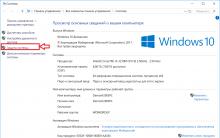
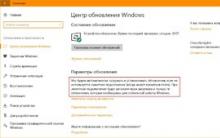
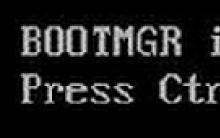





koli národný park fínsko koli národný park fínsko ako sa tam dostať
Ktoré hotely v regióne Angra dos Reis ponúkajú pekný výhľad?
Spájkovačka s reguláciou teploty
Spájkovačka s reguláciou teploty
Regulátor teploty pre spájkovačku